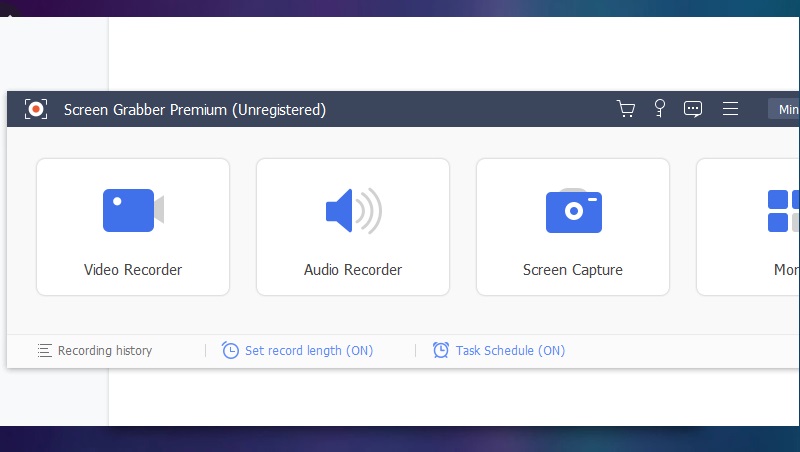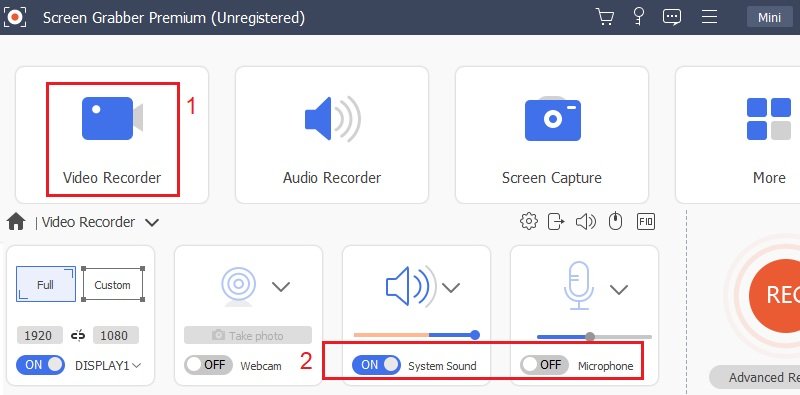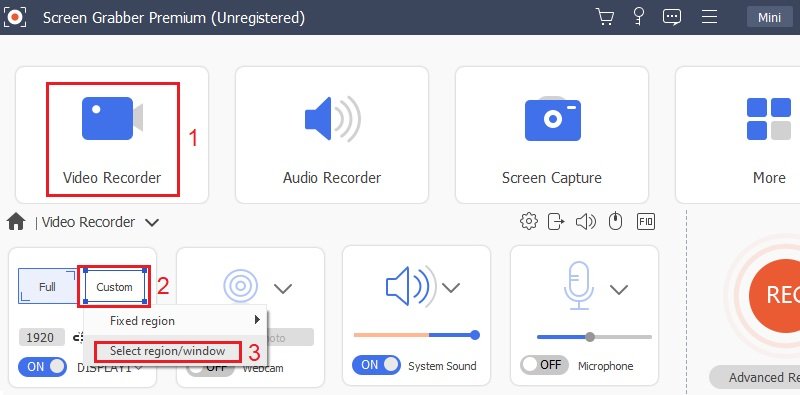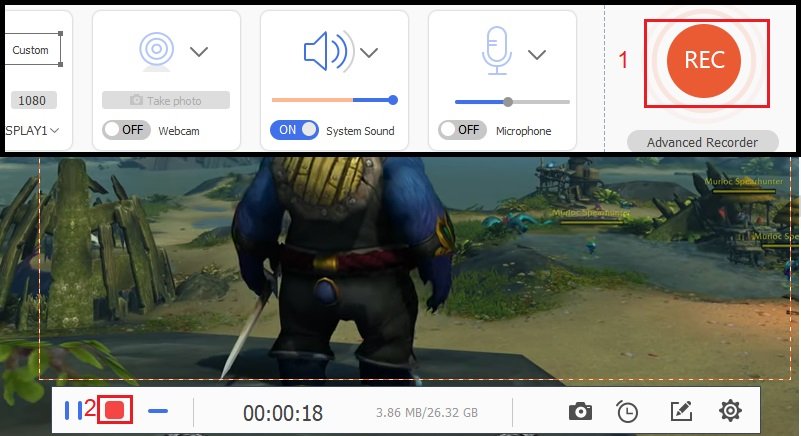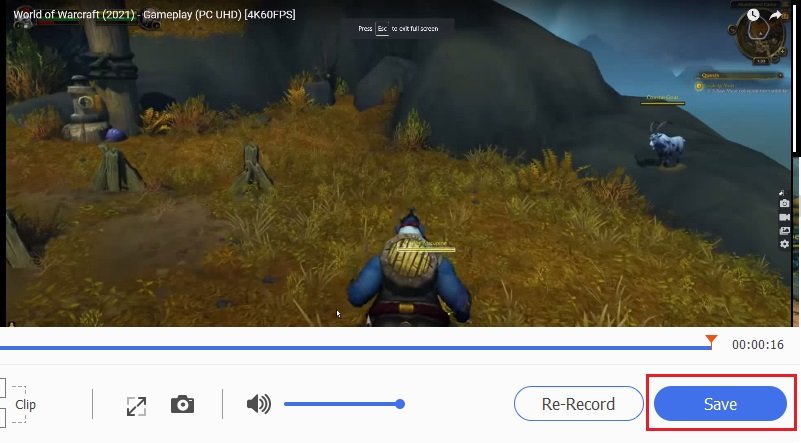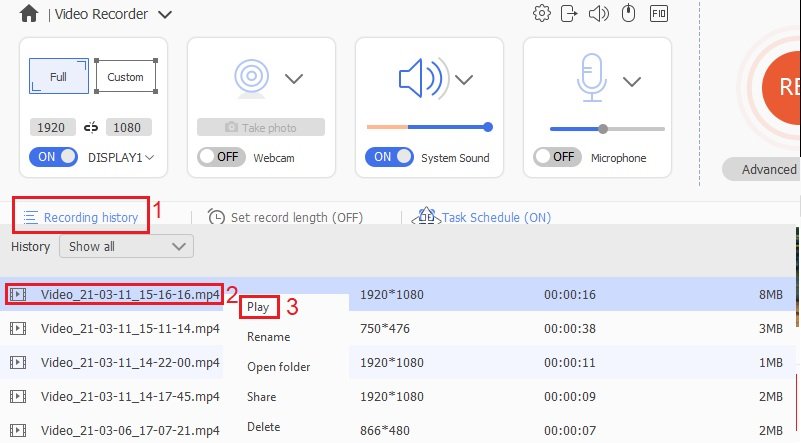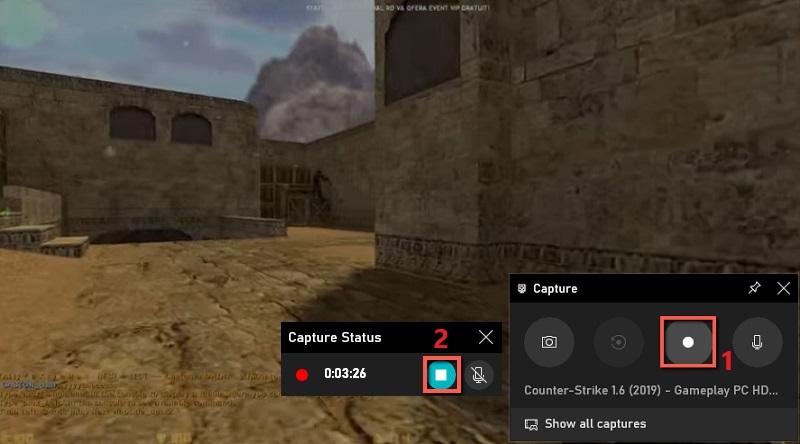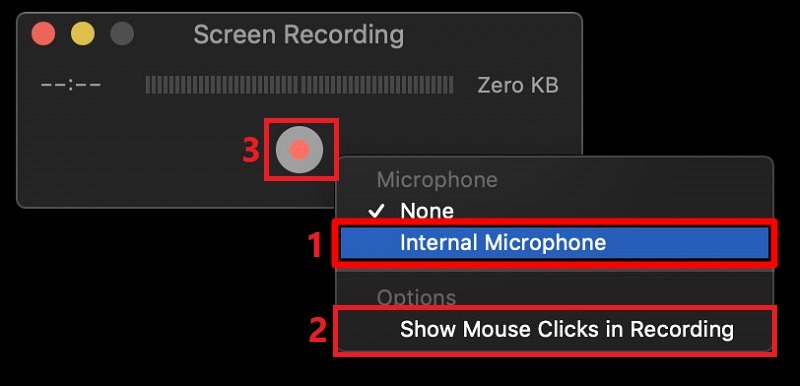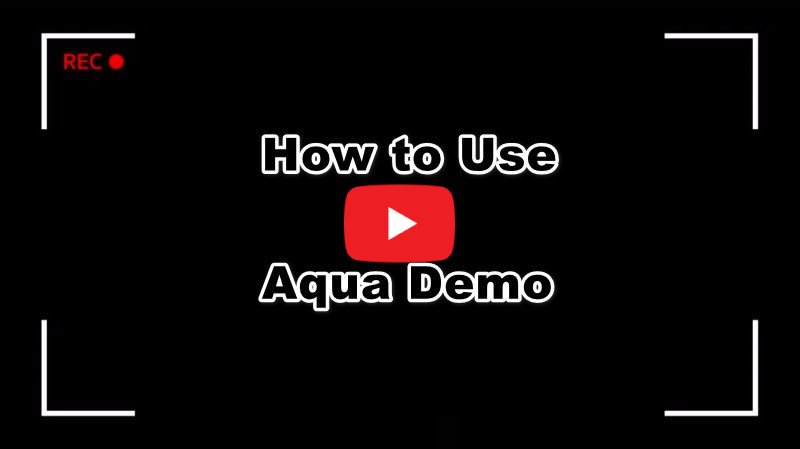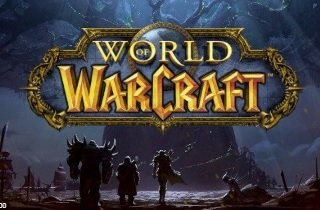
Meilleur moyen d'enregistrer le gameplay de World of Warcraft
AceThinker Aqua Démo doit être votre outil pour une sortie d'enregistrement sans perte. C'est un enregistreur d'écran convivial qui peut tout diffuser sur votre écran. Ces activités incluent des gameplays, comme votre gameplay de World of Warcraft. Il vous permet également d'enregistrer l'audio de votre système. Non seulement cela, mais il prend également en charge différents formats vidéo tels que MP4, WMA, MOV, AVI, etc., parfaits pour le streaming et le partage n'importe où et n'importe quand. Et vous n'avez pas à vous inquiéter si cela fonctionnera sur votre PC car cet enregistreur peut enregistrer des écrans sur Windows et Mac. Sans plus tarder, vous trouverez ci-dessous ses fonctionnalités supplémentaires et les étapes de son utilisation pour enregistrer le gameplay de WoW.
Essai gratuit
Étape 1 Installez et lancez l'enregistreur de jeu World of Warcraft
Cliquez sur le programme d'installation du logiciel approprié pour votre PC sur le bouton Télécharger fourni ci-dessus. Ensuite, suivez le guide d'installation sur la fenêtre de l'assistant et lancez-le. Après cela, veuillez vous familiariser avec ses fonctionnalités pour commencer à enregistrer votre gameplay.Étape 2 Confirmez vos paramètres audio
Avant d'enregistrer, vous devez d'abord configurer votre application. Sur son interface principale, cliquez sur l'onglet Enregistreur vidéo. Ensuite, faites glisser le bouton bascule de System Sound pour enregistrer l'audio de votre PC. D'autre part, vous pouvez également activer votre microphone si vous souhaitez enregistrer votre voix. Cependant, tourner votre microphone peut également enregistrer un bruit inutile en arrière-plan.Étape 3 Personnalisez la zone d'enregistrement
Ensuite, définissez comment vous allez enregistrer votre écran. Vous pouvez choisir de filmer votre plein écran ou d'enregistrer des fenêtres spécifiques. Sélectionnez entre "Complet" et "Personnalisé" à partir de la première icône pour le faire. Mais pour n'enregistrer que WoW, il est recommandé de choisir Personnalisé et de cliquer sur "Sélectionner une région/fenêtre" et de mettre en surbrillance la zone que vous souhaitez enregistrer.Étape 4 Enregistrer la vidéo de World of Warcraft
Après avoir personnalisé l'application, vous pouvez maintenant commencer à enregistrer votre gameplay WoW. Cliquez sur "Rec" et pendant le compte à rebours jusqu'à 3-2-1, accédez à l'interface du jeu et commencez à y jouer. Une fois terminé, appuyez sur le bouton Arrêter de la barre d'outils flottante de l'enregistrement.Étape 5 Sauvegardez la vidéo de jeu enregistrée de World of Warcraft
Lorsque vous arrêtez votre enregistrement, une nouvelle fenêtre apparaît. À partir de là, vous pouvez couper un clip inutile de votre enregistrement. Enfin, cliquez sur Enregistrer.Étape 6 Jouez et partagez votre vidéo de jeu World of Warcraft
Revenez à l'interface principale de l'application et cliquez sur le bouton Historique d'enregistrement dans le coin inférieur gauche. Une fois que vous voyez la liste, parcourez la vidéo que vous enregistrez, faites un clic droit et sélectionnez Lire. Vous pouvez enfin partager votre gameplay de World of Warcraft avec vos amis et même le télécharger sur YouTube, Facebook, Twitter et plus encore.Méthodes alternatives pour enregistrer des jeux Warcraft
1. Barre de jeu Xbox
Barre de jeu Xbox est un outil gratuit pour enregistrer les jeux WoW sur votre ordinateur. Il s'agit d'un enregistreur intégré à Windows 10 appelé Game Bar et est désormais accessible dans Windows 11. Il est conçu pour capturer les jeux vidéo dans leur qualité d'origine, y compris l'audio du gameplay. La plupart des jeux vidéo connus, dont Grand Theft Auto V, Elden Ring et Fortnite, sont compatibles avec lui. Pour votre commodité, l'outil fonctionne avec des touches de raccourci personnalisables. La capacité de Game Bar à suivre les performances de votre CPU est une autre fonctionnalité merveilleuse que vous ne trouverez pas dans d'autres programmes. Vous pouvez vérifier si votre PC est prêt à commencer à jouer à des jeux. Ensuite, consultez le guide ci-dessous pour enregistrer World of Warcraft à l'aide de la Xbox Game Bar.
Mode d'emploi:
- La barre de jeu apparaîtra sur votre écran lorsque vous appuyez sur les touches de raccourci "Windows + G" de votre clavier. Ensuite, sélectionnez l'icône "Gear" dans le menu pour personnaliser les options, y compris les raccourcis, la capture et autres.
- Ensuite, enregistrez vos modifications et sélectionnez "Capturer" dans la barre de menu de l'outil. Pour commencer à enregistrer le gameplay de WoW, appuyez sur le bouton "dot" vendu à ce moment. L'icône "Stop" apparaîtra dans une petite zone sur l'écran.
- Pour terminer l'enregistrement, cliquez sur le bouton "Arrêter". Après cela, le gameplay enregistré sera déplacé vers la galerie de l'outil. Ici, vous pouvez renommer et organiser le gameplay enregistré de World of Warcraft.
2. QuickTime
Quick Time est un lecteur multimédia intégré pour Mac OS X Snow Leopard et au-delà, y compris macOS Mojave. Il vous permet d'enregistrer le bureau de votre Mac en HD 1080P, ce qui produit des résultats fantastiques et précis. Il comprend également des outils d'édition cruciaux pour améliorer vos enregistrements de World of Warcraft. Avec l'outil, vous pouvez diviser, faire pivoter, diviser, réorganiser, etc. La seule limitation de l'outil est qu'il ne peut enregistrer l'écran qu'avec l'audio d'un microphone ; il ne peut pas enregistrer de son à partir du système informatique. Cependant, cela n'affecte pas la qualité de la capture de votre gameplay et de la mise en évidence de vos parties préférées. Affichez l'enregistreur d'écran pour World of Warcraft dans l'étape ci-dessous.
Mode d'emploi:
- Trouvez "QuickTime" sur votre "Launchpad" et démarrez-le. Une fois l'outil démarré, cliquez sur le bouton "Fichier" dans le coin supérieur droit de l'écran de votre ordinateur. La barre d'enregistrement est alors accessible en sélectionnant "Nouvel enregistrement d'écran" dans le menu.
- Cliquez sur le bouton "déroulant" à côté du bouton d'enregistrement une fois que la barre d'enregistrement est apparue. Pour enregistrer des annotations vocales pendant la lecture, choisissez "Microphone interne". De plus, vous pouvez mettre en surbrillance le curseur de la souris en cliquant sur l'option "Afficher les clics de souris dans l'enregistrement". Ensuite, déplacez le curseur sur la zone que vous souhaitez capturer. Une fois terminé, commencez à enregistrer votre jeu WoW en cliquant sur l'icône "Enregistrer".
- Si vous comptez arrêter l'enregistrement, sélectionnez "Arrêter" dans le coin supérieur gauche de la barre de menus. L'outil affichera alors automatiquement le gameplay enregistré, qui est maintenant disponible pour un aperçu ou une personnalisation. Ensuite, enregistrez la vidéo en sélectionnant "Enregistrer" dans les options sous le bouton "Fichier" dans la barre de menu.
FAQ sur l'enregistrement de jeu de World of Warcraft
1. World of WarCraft est-il gratuit ?
Oui. Il s'appelle "The World of Warcraft Free Trial", qui est disponible pour tous les joueurs disposant d'un compte Battle.net existant. Ainsi, lorsque votre compte n'a pas d'abonnement actif, son statut reviendra à celui d'un compte "Essai gratuit". Tous vos personnages resteront même si vous passez à la version payante.

2. Pouvez-vous jouer à WoW sans abonnement ?
Oui. World of Warcraft est accessible sans abonnement ni limite de temps. Malgré les restrictions de compte, vous pouvez toujours jouer au jeu aussi longtemps que vous le souhaitez. Vous pouvez jouer à World of Warcraft jusqu'au niveau 20, et une fois que vous décidez que vous l'aimez, vous pouvez immédiatement vous abonner au service.

3. Quel moteur de jeu WoW utilise-t-il
World of Warcraft utilise le moteur de jeu Unreal Engine 4, et les jeux de réalité virtuelle l'utilisent fréquemment comme source d'alimentation. En utilisant Aqua Demo, vous pouvez capturer vos jeux WoW préférés et les partager avec vos amis pour bénéficier de ses excellents graphismes.